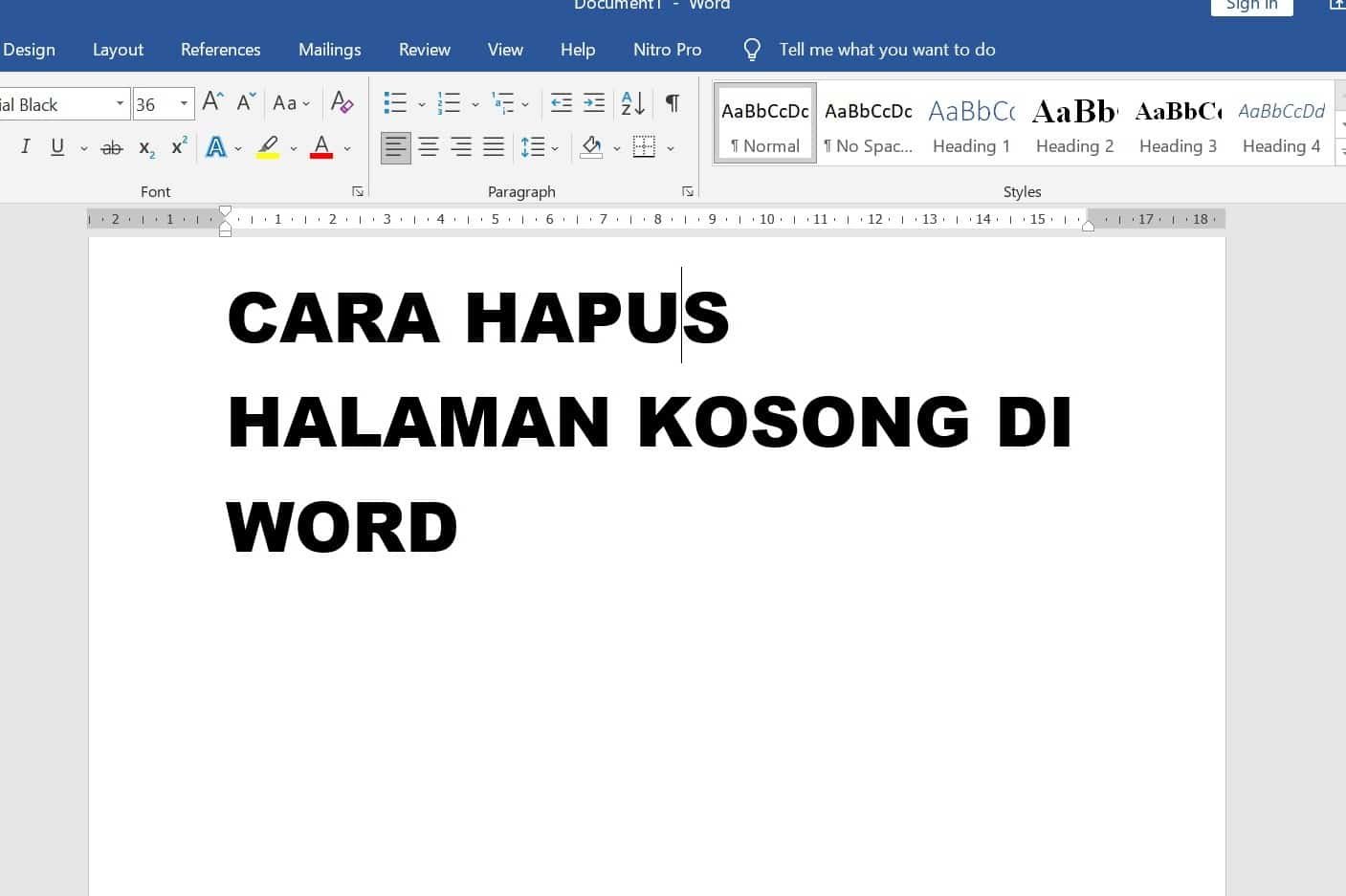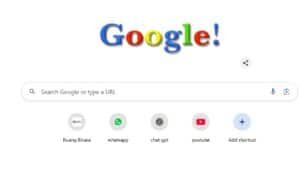RUANGBICARA.co.id – Mengetik di Microsoft Word memang terasa mudah, namun sering kali ada masalah kecil yang cukup mengganggu: munculnya halaman kosong. Masalah ini terlihat sepele, tetapi bisa membuat dokumen penting seperti laporan, skripsi, atau proposal jadi berantakan.
Biasanya, banyak orang mencoba menekan tombol Delete atau Backspace untuk menghapus halaman kosong tersebut. Sayangnya, bukan halaman kosong yang hilang, melainkan teks di halaman sebelumnya ikut terhapus. Akibatnya, isi dokumen justru menjadi kacau.
BACA JUGA: Microsoft Word Tidak Bisa Mengetik? Jangan Khawatir, Coba Cara Ini dengan Mudah
Namun, jangan khawatir. Ada banyak cara untuk mengatasi masalah ini. Berikut 20 cara jitu yang bisa kamu coba agar dokumen Word kembali rapi. Menariknya, cara nomor 7 menjadi trik paling sering digunakan oleh banyak orang.
1. Gunakan Navigation Pane
Cara pertama adalah membuka Navigation Pane lewat menu View. Centang opsi Navigation Pane, lalu pilih tab Pages. Temukan halaman kosong, klik sekali, kemudian tekan tombol Delete.
2. Blok dan Hapus Area Kosong
Jika halaman kosong muncul karena terlalu banyak menekan enter, cukup blok area kosong tersebut lalu tekan Backspace.
3. Atur Margin Dokumen
Terkadang margin yang terlalu besar menyebabkan halaman tambahan. Kamu bisa mengubahnya lewat Layout > Margins.
4. Periksa Section Break
Halaman kosong sering muncul karena ada Section Break. Aktifkan fitur Show/Hide (¶), lalu hapus section break yang tidak diperlukan.
5. Hapus Page Break
Selain section break, Page Break juga bisa menambah halaman. Aktifkan tanda ¶, lalu hapus page break di area tersebut.
6. Kurangi Spasi Paragraf
Spasi yang berlebihan antarparagraf juga bisa menimbulkan halaman tambahan. Klik kanan teks, pilih Paragraph > Line Spacing, lalu sesuaikan.
7. Gunakan Backspace dengan Tepat
Trik paling umum adalah menempatkan kursor di awal halaman kosong, lalu tekan Backspace sekali. Halaman akan langsung terhapus.
8. Drag Teks ke Atas
Kamu juga bisa mendrag teks dari halaman berikutnya ke atas, sehingga halaman kosong otomatis hilang.
9. Pastikan Tidak Ada Tabel Tersembunyi
Kadang halaman kosong muncul karena tabel yang tersisa di bagian akhir. Periksa ukurannya dan sesuaikan agar tidak membuat halaman baru.
10. Atur Ukuran Font
Ukuran font yang terlalu besar di bagian akhir bisa mendorong teks ke halaman kosong. Cobalah untuk mengecilkannya.
11. Kurangi Ukuran Gambar